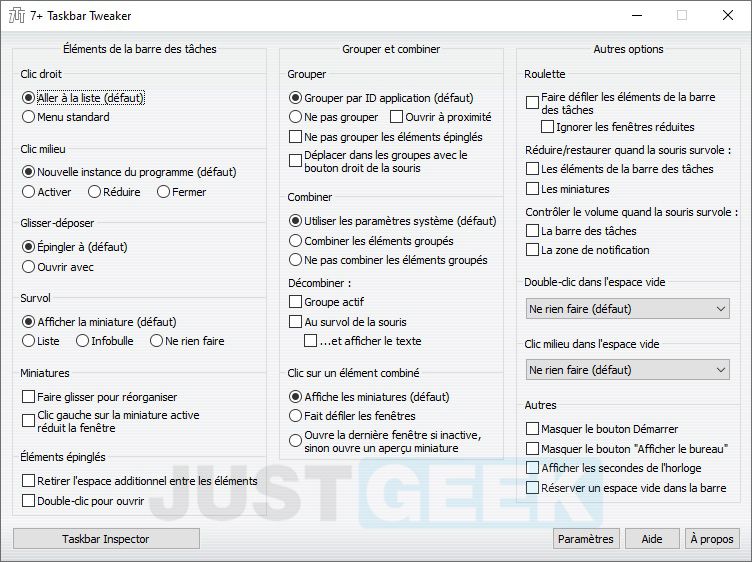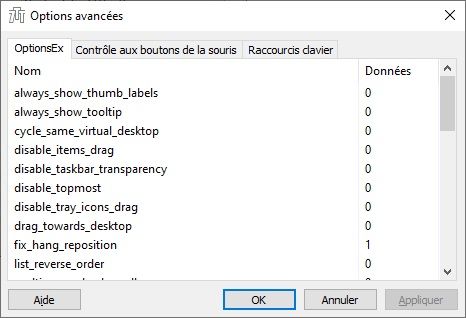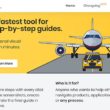Personnaliser la barre de tâches de Windows 10, voilà une opération dont vous ne voyez peut-être pas l’intérêt direct. Et pourtant ! Sachez que celle-ci ne sert pas uniquement à connaître l’heure ou à afficher vos applications. Votre barre des tâches peut être rendue plus belle et plus pratique : taille et couleur peuvent être modifiées, vous pouvez choisir d’épingler vos applications favorites, changer l’emplacement de vos barres, les verrouiller ou non, rendre votre barre transparente, ou bien encore centrer les icônes…
Les possibilités sont nombreuses, et les logiciels pouvant vous y aider tout autant. Dans cet article, je vous présente trois logiciels open source intéressants, capables de personnaliser votre barre des tâches en fonction de vos besoins.
TaskbarX
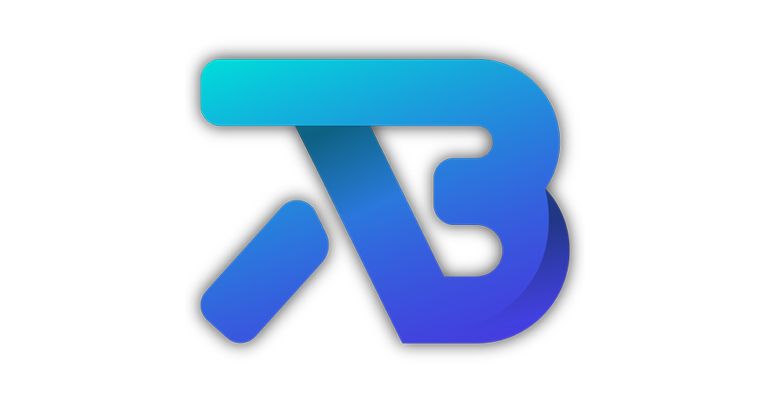
Anciennement nommé FalconX, TaskbarX est un logiciel open source qui vous offre de nombreuses possibilités de personnalisation de la barre des tâches, que vous pourrez ainsi adapter selon vos souhaits.
Côté animation, TaskbarX vous propose 42 choix différents, ce qui n’est pas négligeable ! Dans le cas où aucune de ces nombreuses animations ne vous plairait, il est tout à fait possible de les désactiver. À noter que cette application permet également d’ajuster la vitesse d’animation.
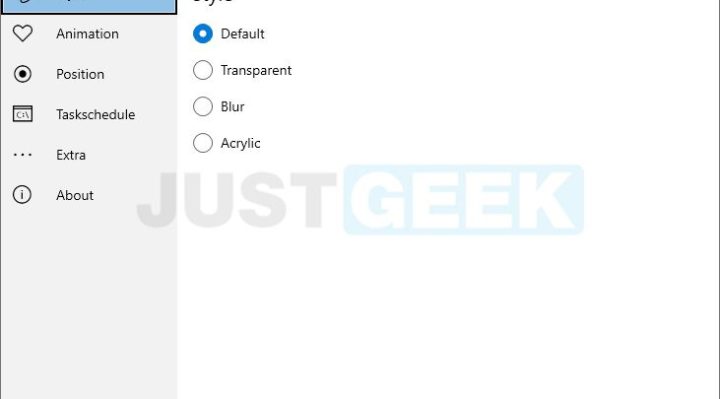
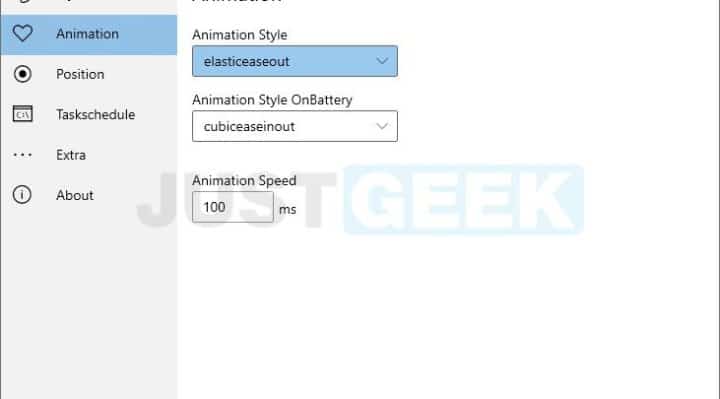
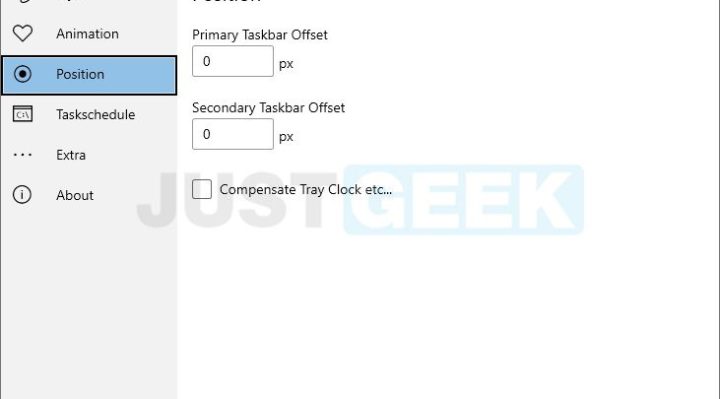
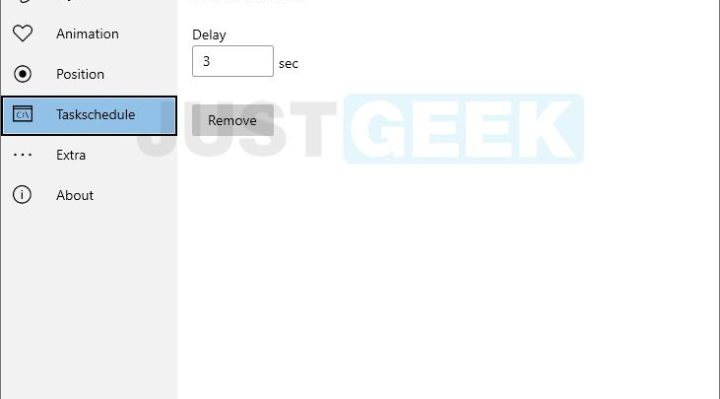
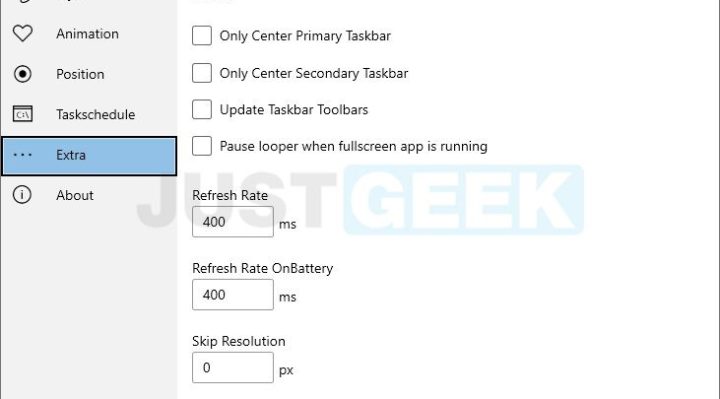
Concernant la disposition de la barre des tâches, vous pouvez, en vous rendant dans les paramètres, les disposer à un autre endroit que celui par défaut, comme par exemple à droite de l’écran plutôt qu’à gauche, etc.
Pour le style, TaskbarX en fournit trois : transparent, flou ou acrylique. Le style transparent, par exemple, offre une expérience immersive. Ainsi, votre fond d’écran ne sera plus défiguré par la couleur, souvent criarde, de votre barre des tâches. Avec TaskbarX, elle se fondra avec lui et ne sera presque plus visible.
Enfin, notez la possibilité d’obtenir un aperçu des différents styles sans avoir à relancer l’application.
7+ Taskbar Tweaker
7+ Taskbar Tweaker est un programme open source multilingue qui ne date pas d’hier, mais il mérite tout à fait sa place dans cet article car je le trouve très complet et très simple d’utilisation. D’autant plus que son auteur le met régulièrement à jour, donc il n’y a pas d’inquiétude à avoir à ce niveau-là.
7+ Taskbar Tweaker dispose d’une interface en Français et intègre une multitude d’options pour personnaliser la barre des tâches Windows comme bon vous semble. Vous pouvez par exemple personnaliser le survol des icônes, masquer les boutons Démarrer et « Afficher le bureau », afficher les secondes de l’horloge ou encore combiner et grouper des éléments.
CenterTaskbar
Les deux logiciels open source précédents permettent une très bonne personnalisation de votre barre des tâches et répondent à de nombreux souhaits. Mais dans le cas où vous désireriez une personnalisation plus précise afin de placer les icônes au centre de la barre des tâches, il existe un logiciel plus adapté, nommé CenterTaskbar.
Pour utiliser l’application, faites un clic droit dans l’encadré des icônes afin d’accéder aux paramètres. Trois options apparaissent alors :
- CenterTaskbar, à côté duquel apparaît votre fréquence de rafraîchissement ;
- Scan for screens, généralement assez peu utile ;
- Start with Windows, que vous devez activer pour centrer vos icônes. Si vous souhaitez désactiver cette option, cliquez droit sur l’encadré des icônes, sélectionnez Exit, et vos icônes reprendront leur emplacement par défaut.
Quand Center Taskbar n’est pas en fonction, il n’a aucun impact sur la mémoire ou les performances de votre PC. Vous pouvez donc tout à fait le conserver même lorsque vous ne l’utilisez pas.